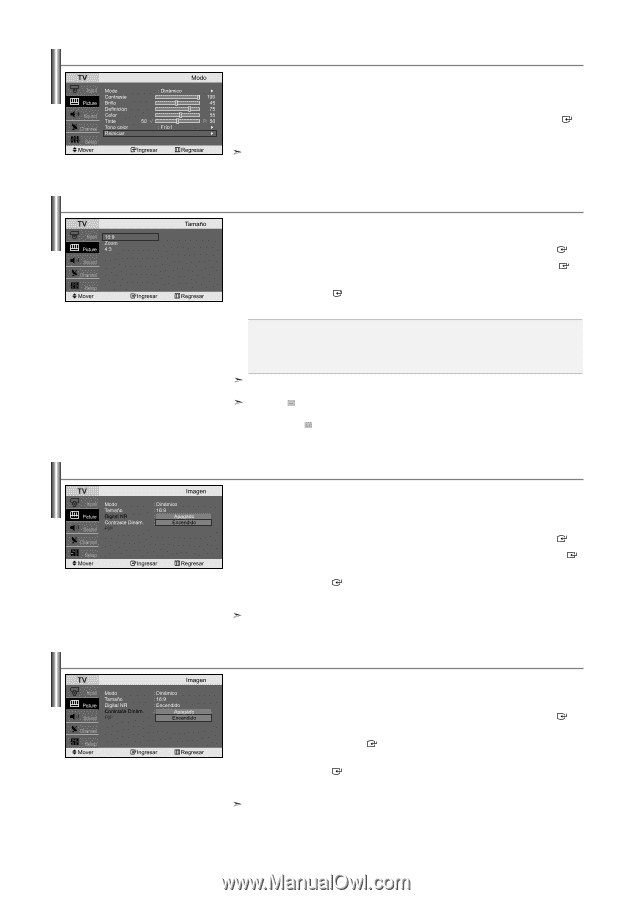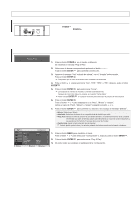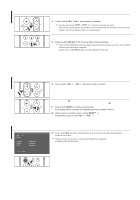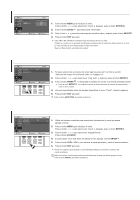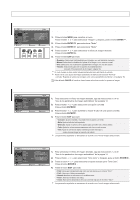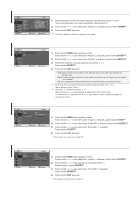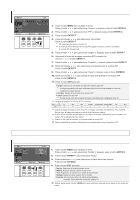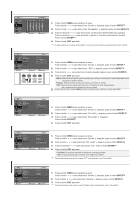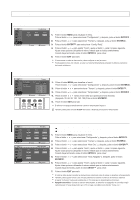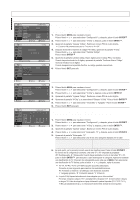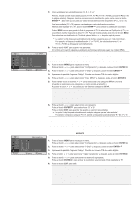Samsung LN-S2338W Quick Guide (easy Manual) (ver.1.0) (English) - Page 67
Ajuste de la Reducción digital de ruido Digital NR, Cambio del tamaño de la imagen
 |
View all Samsung LN-S2338W manuals
Add to My Manuals
Save this manual to your list of manuals |
Page 67 highlights
Reajuste de valores de la imagen a los valores predefinidos de fábrica Puede volver a los ajustes de imagen predefinidos de fábrica. 1. Para seleccionar el efecto de imagen deseado, siga las instrucciones 1 a 4 de "Uso de los parámetros de imagen automáticos" de la página 14. 2. Pulse el botón o para seleccionar "Reiniciar" y, después, pulse el botón ENTER . 3. Pulse el botón EXIT para salir. La función "Reiniciar" afectará a cada modo de imagen. Cambio del tamaño de la imagen Puede seleccionar el tamaño de imagen que mejor se adapte a sus requisitos de visualización. 1. Pulse el botón MENU para visualizar el menú. Pulse el botón o para seleccionar "Imagen" y, después, pulse el botón ENTER . 2. Pulse el botón o para seleccionar "Tamaño" y, después, pulse el botón ENTER . 3. Seleccione la opción necesaria pulsando los botones o . Pulse el botón ENTER . 4. Pulse el botón EXIT para salir. 16:9: Ajusta el tamaño de la imagen a 16:9, adecuado para ver los DVD o las emisiones en formato ancho. Zoom: Amplía la imagen ancha de 16:9 (en sentido vertical) para que la imagen ocupe el tamaño de la pantalla. 4:3: Es la configuración predeterminada para una película de vídeo o una emisión normal. En el modo PC, Componente, DVI sólo se pueden ajustar los modos "16:9" y "4:3". (No se admite el modo "Zoom".) Seleccione pulsando los botones o . Utilice los botones o para desplazar la imagen hacia arriba o hacia abajo. Tras seleccionar , utilice los botones o para ampliar o reducir el tamaño de imagen en una dirección vertical. Ajuste de la Reducción digital de ruido (Digital NR) Si la señal de emisión que recibe el televisor es débil, puede activarse la función de reducción digital del ruido (Digital Noise Reduction) para reducir la estática y las imágenes superpuestas que pueden aparecer en la pantalla. 1. Pulse el botón MENU para visualizar el menú. Pulse el botón o para seleccionar "Imagen" y, después, pulse el botón ENTER . 2. Pulse el botón o para seleccionar "Digital NR" y, después, pulse el botón ENTER . 3. Pulse el botón o para seleccionar "Encendido" o "Apagado". Pulse el botón ENTER . 4. Pulse el botón EXIT para salir. Esta función no funciona con el modo PC. Contraste dinámico El contraste dinámico detecta automáticamente la distribución de la señal visual de entrada y la ajusta para crear el mejor contraste. 1. Pulse el botón MENU para visualizar el menú. Pulse el botón o para seleccionar "Imagen" y, después, pulse el botón ENTER . 2. Pulse el botón o para seleccionar "Contraste Dinám." y, después, pulse el botón ENTER . 3. Pulse el botón o para seleccionar "Encendido" o "Apagado". Pulse el botón ENTER . 4. Pulse el botón EXIT para salir. Esta función no funciona con el modo PC. Español-15